Не удается загрузить или обновить программы на устройстве iPhone или других устройствах Apple
Узнайте, что делать, если программы не загружаются или не обновляются на устройствах iPhone, iPad или iPod touch, часах Apple Watch, компьютере Mac или устройстве Apple TV.
Если какие-либо программы, включая бесплатные, не удается загрузить или обновить, и при этом выводится сообщение о выставлении счета или платеже, узнайте, что делать. Если вы хотите обновить программы, необходимо обновить их вручную или включить автоматические обновления. Если программы не обновляются или процесс их загрузки прерывается, попробуйте выполнить следующие действия.
Подключение к сети Wi-Fi
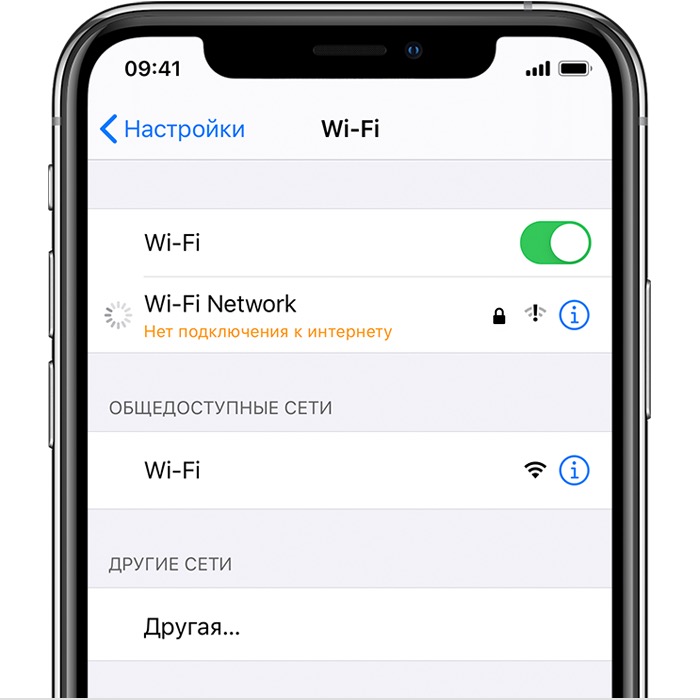
Если проблемы с программой возникают при использовании сотовой сети передачи данных или сети Wi-Fi, попробуйте подключиться к другой сети Wi-Fi. Узнайте, как подключиться к сети Wi-Fi на устройстве с iOS или iPadOS, компьютере Mac или часах Apple Watch. Чтобы проверить подключение к сети Wi-Fi, попробуйте воспроизвести потоковое видео из Интернета, чтобы оценить, насколько быстро оно загружается. Или обратитесь за помощью к интернет-провайдеру.
Этот Apple ID еще не использовался в iTunes Store.Не скачиваются приложения с App Store.
Приостановите и возобновите загрузку программы

При нажатии значка программы с усилием на экране «Домой» могут отобразиться параметры «Возобновить загрузку», «Приостановить загрузку» или «Отменить загрузку». Если загрузка программы приостановлена, нажмите «Возобновить загрузку». Если операция зависла, нажмите «Приостановить загрузку», затем еще раз нажмите значок программы с усилием и выберите «Возобновить загрузку».
Перезагрузка устройства

Если программа отображается на экране «Домой», но ее значок затемнен или представляет собой белую сетку с серыми полосами, не удаляйте ее. Перезапустите устройство, затем перейдите в App Store и загрузите программу повторно. Узнайте, как перезапустить устройство iOS или iPadOS, Apple Watch или Apple TV. При удалении программы вы можете потерять связанное с ней содержимое.
Дополнительная помощь
Если на устройстве продолжают возникать проблемы с программами, обратитесь в службу поддержки Apple. Источник
Не устанавливаются приложения на iPhone — что делать

Если загружаемые вами приложения или игры на iPhone появляются на главном экране с надписью «Ожидание», но дальше этого этапа ничего не происходит, вам требуется изменить данные о способе оплаты. В этой инструкции рассказали о том, как это сделать и навсегда разобраться с проблемой, связанной с невозможностью установки приложений на iPhone. Примечание: во многих случаях в ошибке при загрузке приложений на iPhone виноват программный сбой. Перед тем как переходить к активным действиям, выполните принудительную перезагрузку смартфона. Для этого зажмите кнопки Домой и Питание и удерживайте их до появления на экране iPhone логотипа Apple.
Как установить приложения на iPhone 5s,6,6s,7,7+,8,8+,x через iTunes
Не устанавливаются приложения на iPhone — что делать
Шаг 1. Запустите iTunes. Если на вашем компьютере не установлен iTunes, загрузить актуальную версию можно с официального сайта Apple. Шаг 2. Авторизуйтесь в iTunes под своей учетной записью Apple ID. Для этого выберите меню «Учетная запись» → «Войти». Если вы уже авторизованы в iTunes под своей учетной записью Apple ID, можете переходить к следующему шагу.
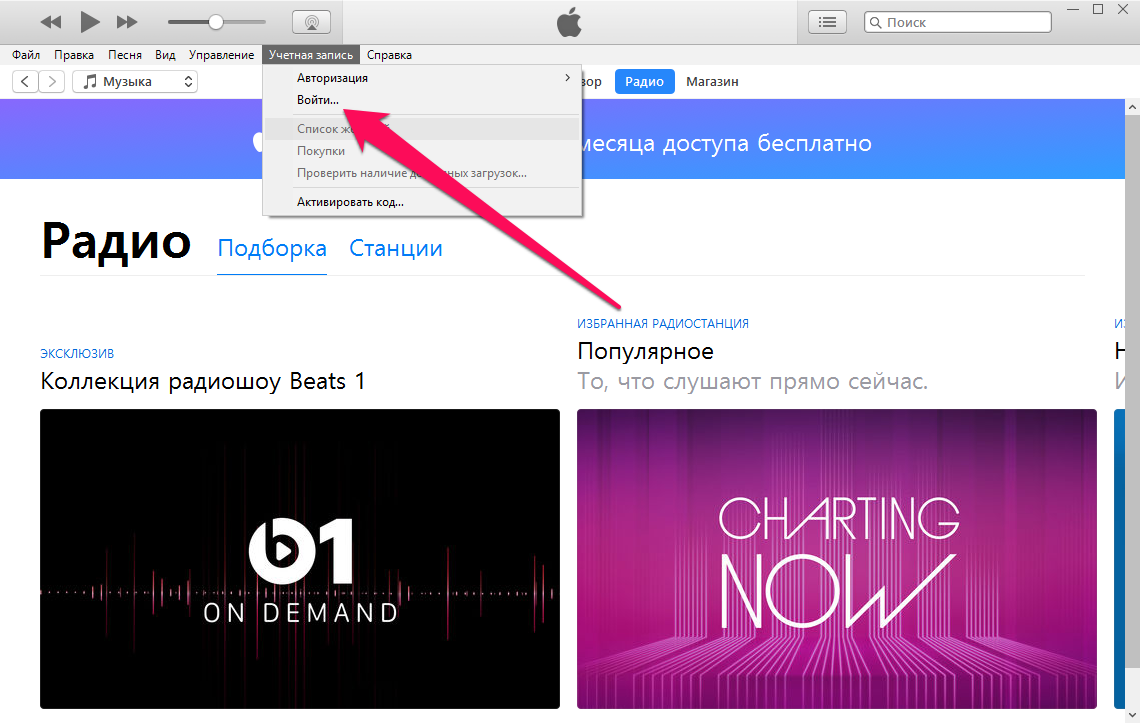 Шаг 3. Выберите пункт «Учетная запись» → «Просмотреть».
Шаг 3. Выберите пункт «Учетная запись» → «Просмотреть». 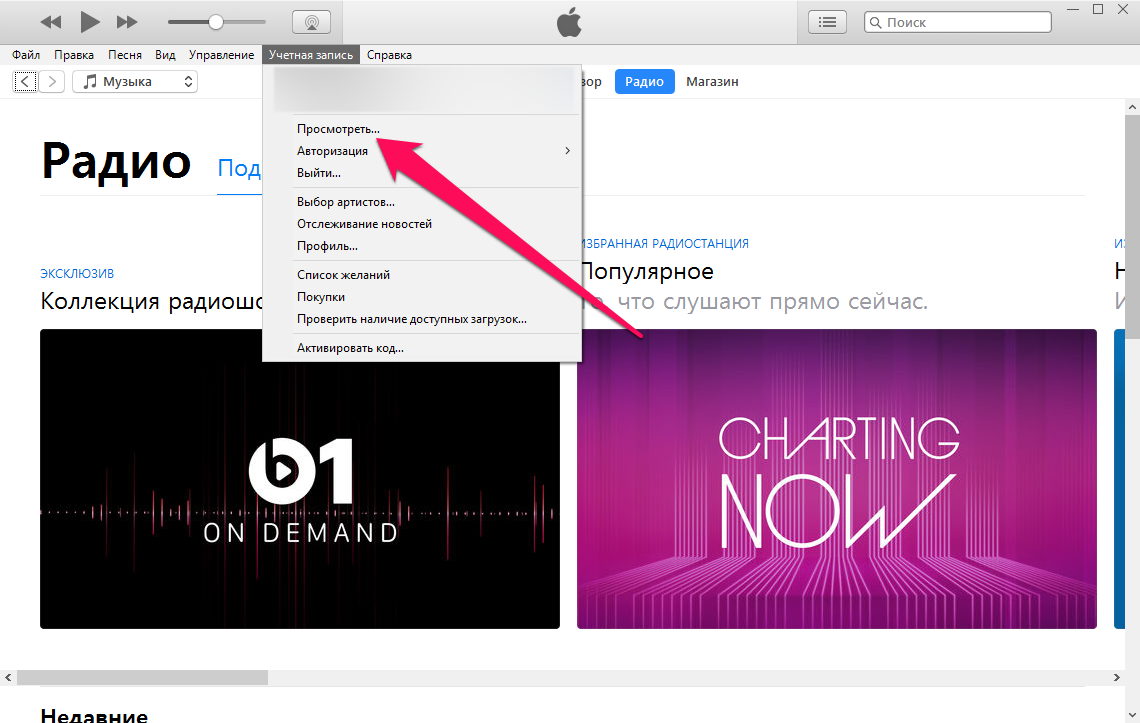 Шаг 4. Нажмите кнопку «Правка» напротив графы «Способ оплаты».
Шаг 4. Нажмите кнопку «Правка» напротив графы «Способ оплаты».
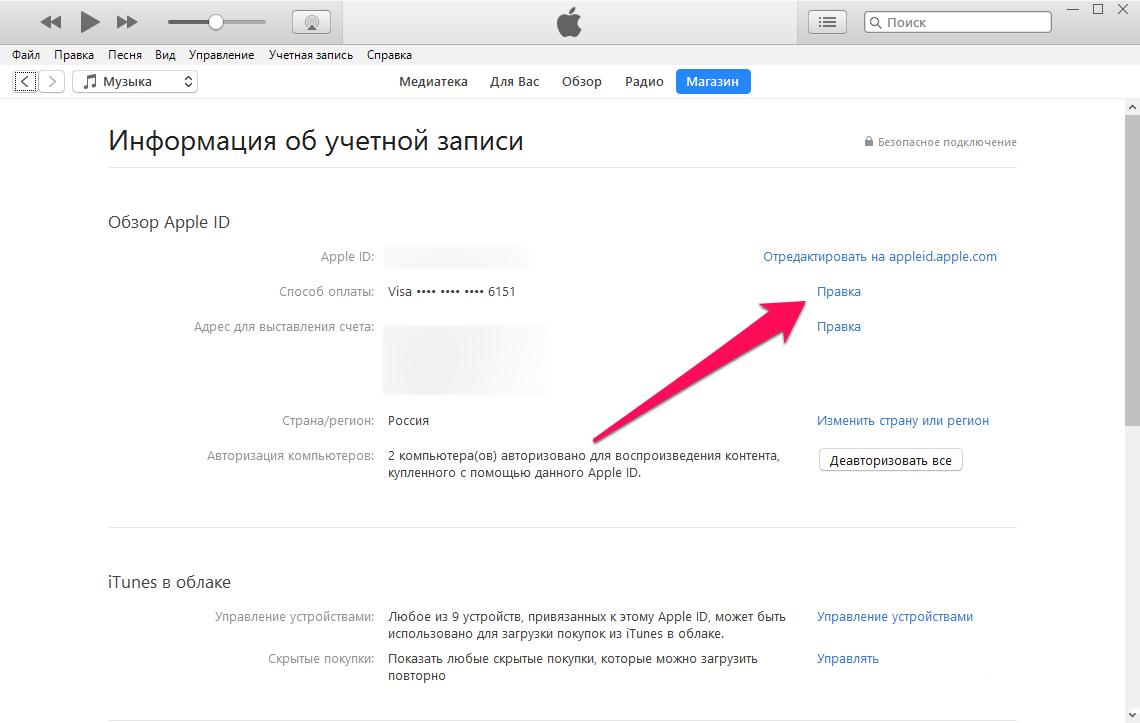 Шаг 5. В разделе «Способ оплаты» выберите «Нет». Если вы хотите совершать покупки в App Store или iTunes Store, то выберите в качестве способа оплаты банковскую карту. Отметим, что в этом случае данные банковской карты должны быть введены верные.
Шаг 5. В разделе «Способ оплаты» выберите «Нет». Если вы хотите совершать покупки в App Store или iTunes Store, то выберите в качестве способа оплаты банковскую карту. Отметим, что в этом случае данные банковской карты должны быть введены верные. 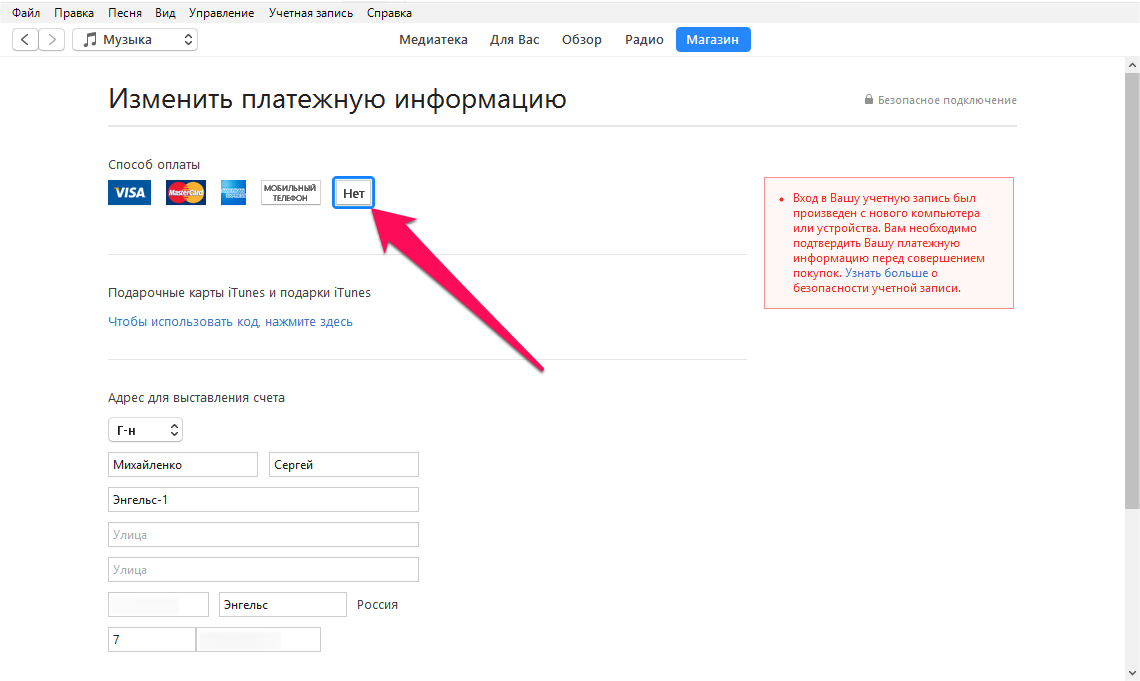 Шаг 6. Заполните все графы в разделе «Адрес для выставления счета». Шаг 7. Нажмите «Готово» для сохранения новых параметров.
Шаг 6. Заполните все графы в разделе «Адрес для выставления счета». Шаг 7. Нажмите «Готово» для сохранения новых параметров.
Сразу после этого вы можете пробовать загружать необходимые приложения или игры из App Store, ошибка должна исчезнуть. Поставьте 5 звезд внизу статьи, если нравится эта тема. Подписывайтесь на нас Telegram , ВКонтакте , Instagram , Facebook , Twitter , Viber , Дзен , YouTube . Источник
Как исправить ошибки загрузки приложений на iPhone и iPad
Пытаетесь загрузить приложение из App Store, а процесс загрузки постоянно стопорится? Или возможно вы закончили восстановление из резервной копии iCloud и кажется, что загрузка приложений идет уже целую вечность и никогда не закончится? Такие ошибки при загрузке приложений периодически случаются как на iPhone, так и на iPad. Однако, для их решения есть несколько способов и в этой заметке я вам о них расскажу.
1. Проверьте подключение к сети
Прежде чем приступать к дальнейшим поискам, проверьте работоспособность вашего подключения к интернету. Самый простой способ сделать это — проверить его в других приложениях. Например, откройте любую страничку в Safari или отправьте сообщение в iMessage. Если проблема действительно в подключении к сети, то как только оно восстановится, загрузка приложения продолжится с того момента, на котором она остановилась. Если же другие приложения функционируют нормально — переходите ко второму способу.
2. Перезапустите загрузку
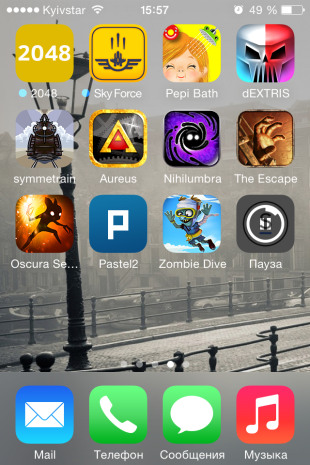

Иногда пользователи случайно нажимают на иконку еще не загруженного приложения и она останавливается. Это очень легко понять, поскольку в подписи иконки будет значиться статус “Пауза”. Просто нажмите на иконку еще раз, чтобы запустить загрузку снова.
И даже в том случае, если загрузка не была приостановлена, а просто зависла — такой перезапуск может помочь и загрузка приложения продолжится. Если тап по иконке ничего не дает, подождите некоторое время, а затем повторите. Если же результата нет — переходите к следующему способу.
3. Перезагрузите ваше iOS-устройство
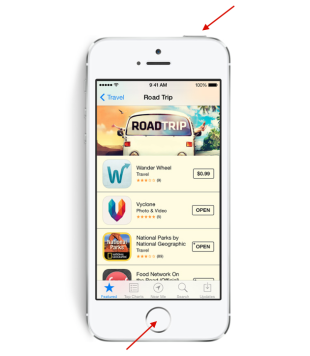
Перезагрузка может помочь исправить многие ошибки, в том числе и сбой загрузки приложения. Просто нажмите и удерживайте одновременно кнопку Home и кнопку Power. Как только появится логотип отпустите обе кнопки, подождите пока ваш iPhone или iPad включится и проверьте зависшие загрузки. Если загрузка приложения продолжилась — всё хорошо, если нет — вернитесь в App Store и попробуйте загрузить приложение снова. Если оно опять зависает — переходите к следующему способу.
4. Попробуйте удалить и переустановить приложение
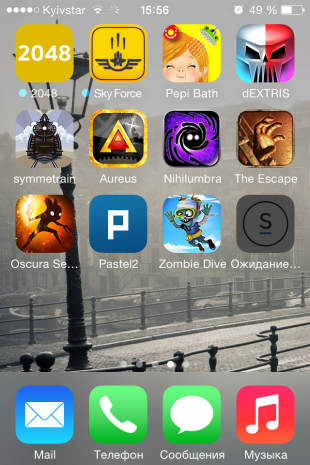
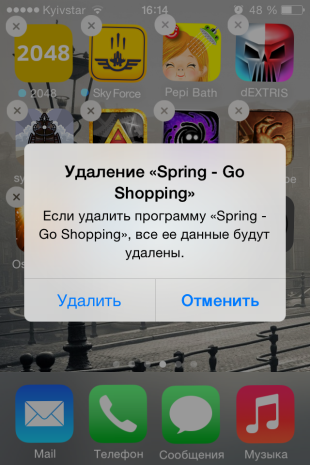 Иногда может помочь удаление еще незагруженного приложение и повторный запуск загрузки. Если после перезагрузки приложение не было очищено — попробуйте удалить его вручную. Для этого сделайте тап с удержанием на иконке, пока они не начнут покачиваться, нажмите на “крестик” в левом верхнем углу иконки застрявшего приложения и подтвердите удаление.
Иногда может помочь удаление еще незагруженного приложение и повторный запуск загрузки. Если после перезагрузки приложение не было очищено — попробуйте удалить его вручную. Для этого сделайте тап с удержанием на иконке, пока они не начнут покачиваться, нажмите на “крестик” в левом верхнем углу иконки застрявшего приложения и подтвердите удаление.
Если приложение удалилось — попробуйте установить его заново. Если же ничего не произошло и иконка по-прежнему остается на экране — переходите к следующему шагу.
5. Загрузите другое приложение
Не знаю почему, но иногда загрузка другого приложения из App Store может помочь “расшевелить” застрявшие приложения. Попытка — не пытка, поэтому попробуйте загрузить какое-нибудь приложение. Это может быть любое бесплатное приложение или одно из приобретенных вами ранее. Подождите немного, чтобы проверить результат, и если это не поможет — переходите к следующему шагу.
6. Выйдите из вашего аккаунта iTunes и перезагрузите iOS-устройство
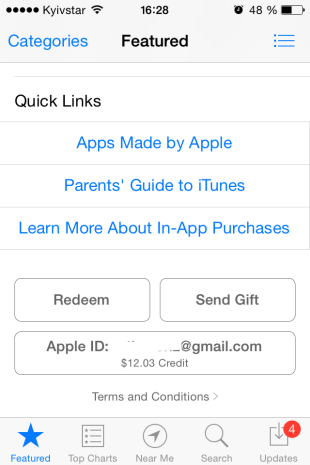
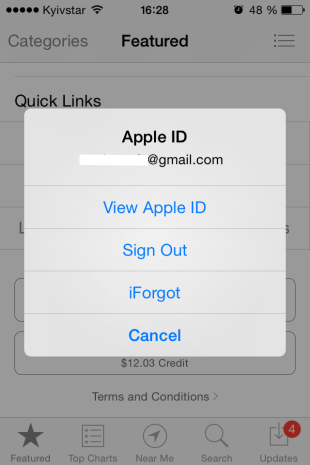 Если ничего не помогает, попробуйте разлогиниться из вашей учетной записи iTunes. Это должно прекратить начатые загрузки любого контента на вашем iPhone или iPad. Дополнительно, желательно перезагрузить устройство перед тем, как приступать к повторной процедуре загрузки приложения. Выйти из аккаунта iTunes довольно просто:
Если ничего не помогает, попробуйте разлогиниться из вашей учетной записи iTunes. Это должно прекратить начатые загрузки любого контента на вашем iPhone или iPad. Дополнительно, желательно перезагрузить устройство перед тем, как приступать к повторной процедуре загрузки приложения. Выйти из аккаунта iTunes довольно просто:
- Откройте App Store на вкладке Подборка.
- Прокрутите страницу в самый низ и нажмите на кнопку с вашим Apple ID.
- Во всплывающем меню выберите Выйти.
7. Синхронизируйте iOS-устройство с iTunes
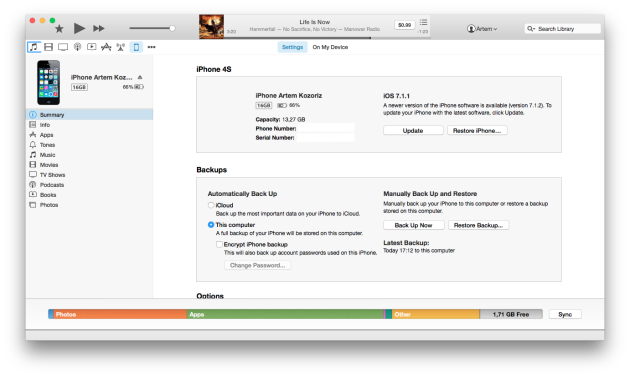
Даже если вы используете для резервного копирования iCloud, вы все еще можете синхронизировать ваш iPhone или iPad с iTunes. Иногда синхронизация и перенос ваших покупок может помочь в проблеме застопорившихся загрузок. Просто подключите ваше iOS-устройство к компьютеру с iTunes и синхронизируйте его, как вы это обычно делаете при переносе музыки или фильмов. Дождитесь окончания процесса и проверьте появились ли на домашнем экране iPhone или iPad те приложения, которые вы не могли скачать из App Store.
8. Просто подождите
Иногда зависание загрузок может быть вызвано изменениями на серверах App Store. Возможно вы пытались загрузить приложение как раз в тот момент, когда его обновляли. Это случается очень редко, но, тем не менее, такое может быть. Вернитесь к приложению через какое-то время и проверьте не загрузилось ли оно.
А вы сталкивались с проблемой зависания процесса загрузки приложений из App Store? Каким решением вы для этого пользовались? Поделитесь своим опытом в комментариях.
Источник: onecomp.ru
Не можете перетащить рингтон на iPhone с помощью iTunes? Вот исправление

Некоторые пользователи iPhone могут заметить, что попытка перетащить рингтон или текстовый тон на их устройство через iTunes не удалась. Вы подключаете iPhone (или iPad) к Mac или ПК с Windows, открываете iTunes или Finder, выбираете нужное устройство, но при попытке вручную перетащить рингтон в iTunes, чтобы скопировать его на iPhone, ничего не происходит.
Если вы столкнулись с этой неприятной проблемой, не пугайтесь, так как есть способ легко скопировать рингтоны на iPhone с помощью iTunes или Finder, он просто не требует перетаскивания.
Как скопировать рингтон на iPhone с помощью iTunes / Finder
- Подключите iPhone к компьютеру как обычно через USB и запустите iTunes или Finder, при необходимости выбрав iPhone.
- Найдите и выберите файл мелодии звонка в файловой системе (Mac или Windows), он должен иметь расширение файла .m4r, затем выберите «Копировать» его (либо Command + C, щелкните правой кнопкой мыши, либо перейдите в меню «Правка». и выбрав Копировать)
- Теперь вернитесь в iTunes или Finder и в разделе «На моем устройстве» выберите «Звуки».
- Теперь используйте «Вставить» прямо в разделе «Тоны», нажав Command + V, щелкнув правой кнопкой мыши или выбрав в меню «Правка» команду «Вставить»)
- Рингтон должен появиться в разделе «Мелодии».
Программы для Windows, мобильные приложения, игры — ВСЁ БЕСПЛАТНО, в нашем закрытом телеграмм канале — Подписывайтесь:)

Как упоминалось ранее, мы используем Mac, но если вы используете Windows, вам просто нужно найти файл рингтона .m4r в проводнике Windows и использовать Control + C и Control + V вместо Command + C и Command +. V как на Mac.
Рингтон будет синхронизирован, и вы сможете использовать его, как обычно, на iPhone. Вы можете использовать его в качестве общей мелодии звонка, назначить мелодию для определенного контакта или человека, использовать ее как текстовый тон или что-то еще, что вы хотите с ней сделать.
Не совсем понятно, почему или когда перетаскивание перестало работать с копированием рингтонов на iPhone, это может быть что-то специфическое для новейших версий iTunes и Finder, или это может быть даже ошибка. Тем не менее, это обходной путь, и он действительно отлично работает, чтобы передавать рингтоны на ваше устройство.
Имейте в виду, что это лишь один из множества способов получить рингтоны на iPhone. Вы можете купить их в iTunes Store, вы можете установить песни в качестве мелодий звонка с помощью GarageBand на iPhone или даже создать свою собственную мелодию звонка прямо на iPhone с помощью GarageBand.
Как насчет копирования рингтонов на iPhone с Mac с помощью Big Sur или Catalina?
* Для компьютеров Mac под управлением MacOS Big Sur или Catalina Finder выполняет управление iPhone, а также синхронизацию и копирование мелодий звонка и тому подобное. У некоторых пользователей возникают проблемы с методом копирования и вставки в Finder, но, к счастью, метод перетаскивания все еще там работает.
Для этих Mac просто подключите iPhone к Mac, затем выберите его в Finder, а затем перетащите файл m4r в окно синхронизации, чтобы скопировать мелодию звонка.
Это похоже на то, как раньше вел себя iTunes, но снова эта конкретная статья сосредоточена на копировании рингтонов с iTunes для устройств, все еще использующих iTunes.
Удалось ли вам скопировать и перенести файл m4r с мелодией звонка на свой iPhone с помощью этого метода копирования и вставки? Вы нашли другое решение? Поделитесь с нами своим опытом в комментариях ниже!
Программы для Windows, мобильные приложения, игры — ВСЁ БЕСПЛАТНО, в нашем закрытом телеграмм канале — Подписывайтесь:)
Источник: btip.ru
5 лучшее решение для устранения проблем, которые вы не можете добавить музыку на iPhone
Я только что получил свой новый iPhone XS, но я не могу поместить музыку на iPhone, и он просто остается в моей медиатеке iTunes на моем компьютере, как решить эту проблему? Могу ли я добавить музыку на iPhone без iTunes?
iTunes — это передача по умолчанию iPhone для синхронизации музыки, видео, фотографий и других документов между iPhone и компьютером. Но что делать, если iTunes не работает или USB-кабель недоступен, когда вы пытаетесь записать музыку на iPhone с компьютера? Эта статья посвящена тому, как решить проблему, почему нельзя ставить музыку на iPhone. Если вы столкнетесь с той же проблемой, просто внимательно прочитайте эту статью и устраните неполадки.
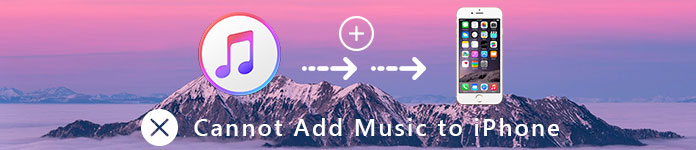
- Часть 1: Почему вы не можете добавить музыку на iPhone
- Часть 2. Идеальное решение для добавления музыки на iPhone без iTunes
Часть 1: Почему вы не можете добавить музыку на iPhone
Есть много факторов, которые приводят к тому, что вы не можете добавлять музыку на iPhone. В этой части только обсуждаются наиболее распространенные ситуации и представлены 5 лучших решений, которые вы должны знать.
Причина 1: кодировать и декодировать
Apple не только вводит серьезные положения об авторских правах на устройства iOS, но и использует уникальную файловую систему. Если вы склонны добавлять музыку в тех форматах, которые не поддерживает iPhone, это не даст результатов без проблем. Кроме того, вы не можете добавлять защищенные от копирования песни на iPhone через iTunes.
Шаг 1 Прежде чем добавлять музыку в библиотеку iTunes, конвертируйте свои файлы в MP3 или AAC.
Шаг 2 Перейдите в «Файл» > «Добавить файл в библиотеку» в iTunes. Подключите iPhone к компьютеру и обязательно обновите iOS и iTunes до последней версии.
Шаг 3 Выберите «Песни» на левой боковой панели для вашего iPhone. Перетащите музыку на iPhone, которую ранее нельзя было добавить на iPhone.
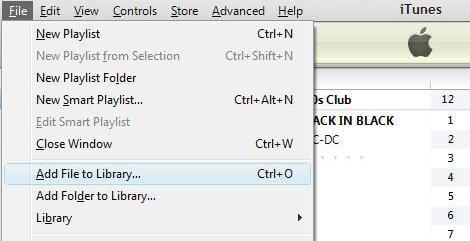
Причина 2: музыка iCloud включена
Это наиболее вероятная причина, по которой вы не можете добавлять музыку в iPhone. Музыка iCloud конфликтует с iTunes и мешает вам добавлять музыку на iPhone. Вот решение, которому вы должны следовать.
Шаг 1 Перейдите в приложение «Настройки» на своем iPhone, перейдите в «Музыка» и отключите «Музыкальную библиотеку iCloud», если она включена.
Шаг 2 Попробуйте синхронизировать музыку с iTunes на iPhone еще раз, чтобы увидеть, устранена ли проблема.
Примечание: В дополнение к iCloud Music, проблема также связана с iTunes Match и Apple Music. Убедитесь, что вы уже отключили их.
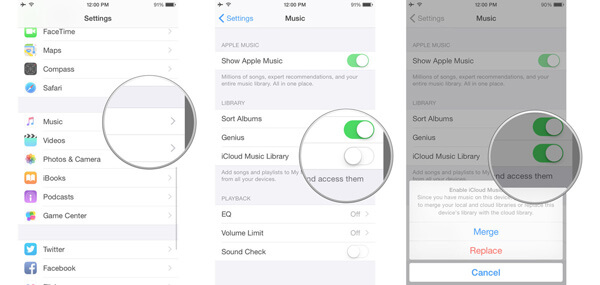
Причина 3: неправильно настроен
Apple продолжает вводить новые функции в iTunes, что усложняет настройку iTunes. Например, iTunes позволяет пользователям добавлять музыку на iPhone через Wi-Fi или USB-кабель автоматически или вручную. Чтобы добавить музыку на iPhone из iTunes вручную, выполните следующие действия.
Шаг 1 Подключите iPhone к компьютеру и подождите, пока iTunes распознает ваше устройство.
Шаг 2 Откройте iTunes, перейдите на вкладку «Сводка», установите флажок «Управлять музыкой и видео вручную» и снимите другие параметры. Нажмите кнопку «Применить», чтобы подтвердить это.
Наконечник: Если вы установите флажок Автоматически синхронизировать, когда этот iPhone подключен, музыкальная библиотека iTunes будет перезаписывать музыкальные файлы на вашем iPhone, как только вы подключите iPhone к компьютеру.
Шаг 3 Нажмите «Музыка» в области библиотеки в левом верхнем углу. Теперь вам будет представлена вся музыка в вашей медиатеке iTunes, нажмите кнопку Ctrl в Windows или кнопку Command на Mac и выберите нужные песни.
Шаг 4 Просто перетащите их в область «На моем устройстве» в левой колонке.
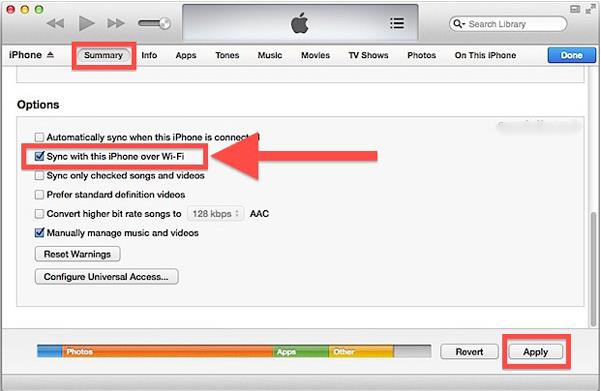
Причина 4: устаревшие драйверы
iTunes — это просто клиент для компьютеров. Процесс синхронизации данных также нуждается в помощи драйверов устройств Apple и другого программного обеспечения. Вообще говоря, Windows обновит драйверы автоматически. Если нет, вы не можете добавлять музыку на iPhone с помощью iTunes.
Шаг 1 Щелкните правой кнопкой мыши «Мой компьютер» или «Этот компьютер» в зависимости от вашей операционной системы.
Шаг 2 Выберите «Управление», чтобы открыть диалоговое окно «Диспетчер компьютеров».
Шаг 3 Щелкните раздел «Диспетчер устройств» в разделе «Системные инструменты» и найдите запись «Apple Mobile Device USB Driver».
Шаг 4 Если на нем есть желтый значок, щелкните запись правой кнопкой мыши и выберите параметр «Включить». Вы также можете обновить драйвер напрямую.
Шаг 5 Теперь вы должны обнаружить, что не может синхронизировать музыку с iPhone, проблема должна исчезнуть.
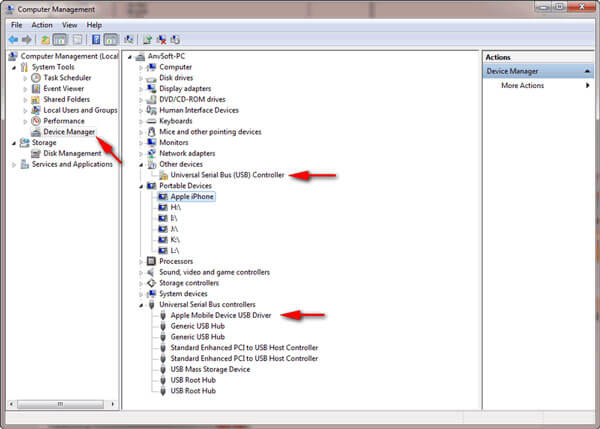
Причина 5: неизвестные причины, по которым нельзя добавлять музыку в iPhone
Иногда серверы Apple не работают и iTunes просто не работает. Кроме того, некоторые неизвестные ошибки могут вызвать проблему тоже. Что делать, если вышеуказанные решения не работают? Есть ли окончательное решение проблемы, если вы не можете найти причину или передавать файлы с ПК на ваш iPhone? Просто найдите альтернативное решение для добавления музыки на iPhone без iTunes.
Часть 2. Идеальное решение для добавления музыки на iPhone без iTunes
Aiseesoft FoneTrans является профессиональным программным обеспечением для передачи iOS для управления файлами на iPhone и других устройствах iOS. Это должна быть лучшая альтернатива iTunes для добавления музыки на iPhone с компьютера или наоборот. Более того, он также позволяет легко импортировать данные iTunes на iPhone или компьютер.

- Управляйте музыкальными файлами для iPhone или даже создавайте песни для рингтонов.
- Передача большого количества музыки на iPhone с компьютера с легкостью.
- Сохраните лучшее качество звука для передачи музыки на iPhone.
- Поддержка iPhone XS / X / 8/7 / SE / 6s / 6 и более ранних версий.
Как добавить музыку на iPhone с FoneTrans
Шаг 1 Загрузите и установите Aiseesoft FoneTrans на свой компьютер. Подключите ваш iPhone к компьютеру с помощью кабеля Lightning. После этого вы можете запустить программу. Он обнаружит ваш iPhone автоматически.

Шаг 2 Нажмите «Музыка» слева и перейдите на вкладку «Музыка». Теперь все песни будут отображаться на правой панели. Музыка была классифицирована по разным группам, в которые вы можете добавлять музыку на iPhone.

Шаг 3 Нажмите значок плюса на верхней ленте, чтобы открыть окно проводника. Затем перейдите к музыке, которую вы хотите добавить в iPhone, и откройте их. Теперь вы можете наслаждаться музыкой на iPhone в любое время и в любом месте.
Примечание: Чтобы убедиться, что ваши музыкальные файлы работают на iPhone, вы должны перекодировать свои песни в файлы MP3 или AAC, которые поддерживает iPhone, перед передачей. Это идеальное решение для добавления музыки на iPhone без iTunes.
Эта статья о том, как решить проблему, которая не может добавить музыку на iPhone. Как видите, существует множество факторов, которые могут вызвать проблему. Вы можете найти 5 наиболее распространенных причин и соответствующих решений о добавлении песен в iPhone с компьютера. Однако, если вы не можете диагностировать и устранять неполадки, вы можете выбрать альтернативное решение для добавления музыки на iPhone без iTunes. Aiseesoft FoneTrans — это идеальное решение для передачи музыки на iPhone или передавать файлы с iPhone на компьютер, Если у вас есть другие проблемы, связанные с синхронизацией музыки, пожалуйста, оставляйте свои сообщения ниже этой статьи.
Что вы думаете об этом посте.
Рейтинг: 4.6 / 5 (на основе голосов 56)
Источник: ru.aiseesoft.com